Η προεπιλεγμένη εφαρμογή κάμερας στη σειρά Samsung Galaxy S23 παρέχει πολλούς τρόπους για να προσαρμόσετε τις κάμερές τους σύμφωνα με τις προτιμήσεις σας. Αυτό ισχύει εδώ και αρκετό καιρό, αλλά λίγο μετά την κυκλοφορία του Galaxy S22, η Samsung παρουσίασε έναν τρόπο για να αποκτήσει ακόμα περισσότερο έλεγχο στην εφαρμογή Κάμερα. Σήμερα, θα ρίξουμε μια ματιά στον τρόπο χρήσης του Camera Assistant στο Galaxy S23 για να αξιοποιήσετε στο έπακρο την κάμερα του νέου σας τηλεφώνου.
Τι είναι το Camera Assistant
Το Camera Assistant είναι μια μονάδα Good Lock που σας επιτρέπει να προσαρμόσετε τις ρυθμίσεις της κάμερας και να προσθέσετε νέες δυνατότητες στο τηλέφωνο Samsung Galaxy. Κυκλοφόρησε για πρώτη φορά τον Οκτώβριο του 2022 για τη σειρά Galaxy S22, αλλά τώρα είναι συμβατό με μια ποικιλία άλλων συσκευών Galaxy.
Η εφαρμογή περιλαμβάνει μια ποικιλία λειτουργιών, συμπεριλαμβανομένης της δυνατότητας εναλλαγής του Auto HDR, της αυτόματης εναλλαγής φακού και της αλλαγής άλλων ρυθμίσεων κάμερας χαμηλού επιπέδου. Σας επιτρέπει επίσης να δημιουργείτε προσαρμοσμένα προφίλ κάμερας με τις προτιμώμενες ρυθμίσεις σας.
Πώς να χρησιμοποιήσετε το Camera Assistant στο Galaxy S23
Παρά το γεγονός ότι η Samsung έχει την τάση να εφαρμόζει ένα φορτίο χαρακτηριστικών στα τηλέφωνά της, υπάρχουν ορισμένες πρόσθετες λειτουργίες που δεν είναι διαθέσιμες εκτός συσκευασίας. Αυτό συμβαίνει όταν πρόκειται για όσους θέλουν να χρησιμοποιήσουν το Camera Assistant στο Galaxy S23. Δείτε πώς μπορείτε να ξεκινήσετε και τι μπορείτε να κάνετε με το Camera Assistant.
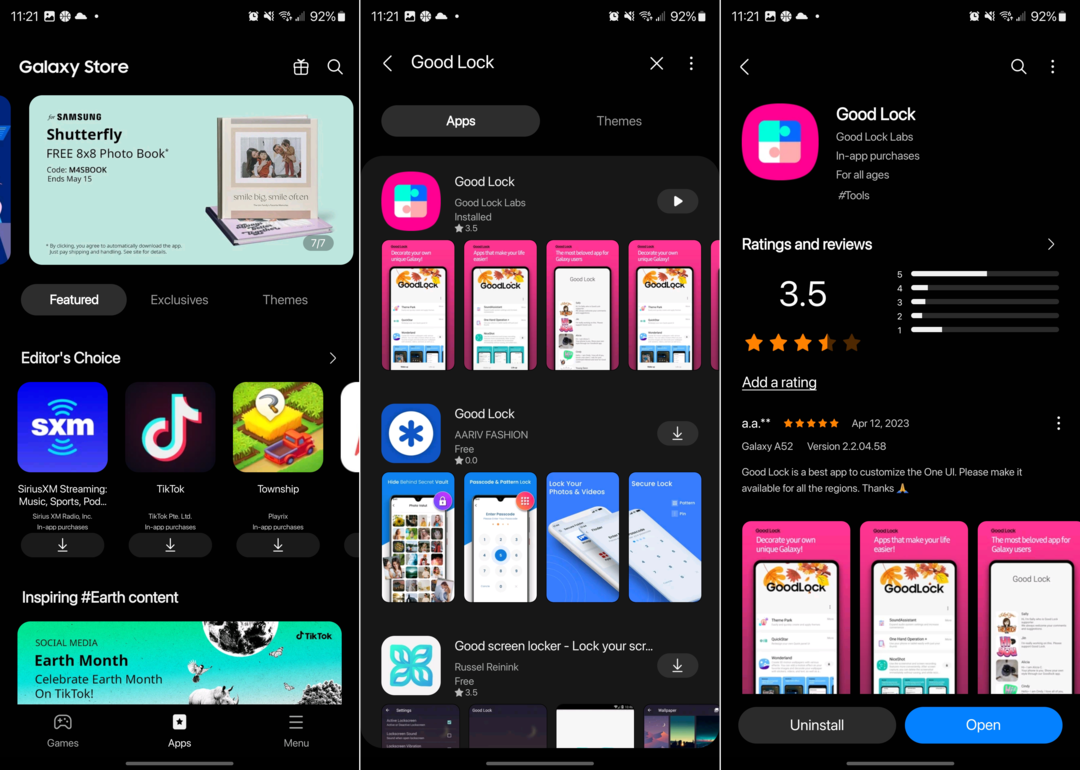
- Ανοιξε το Galaxy Store εφαρμογή στο τηλέφωνό σας Samsung Galaxy.
- Πατήστε το Αναζήτηση εικονίδιο στην επάνω δεξιά γωνία.
- Εισαγω Καλή Κλειδαριά.
- Επιλέξτε και εγκαταστήστε την εφαρμογή Good Lock από Good Lock Labs.
- Μόλις εγκατασταθεί, ανοίξτε την εφαρμογή Good Lock.
- Πατήστε το Life Up καρτέλα στην κάτω γραμμή εργαλείων.
- Κάντε κύλιση προς τα κάτω και πατήστε Βοηθός κάμερας.
- Πατήστε το Εγκαθιστώ κουμπί.
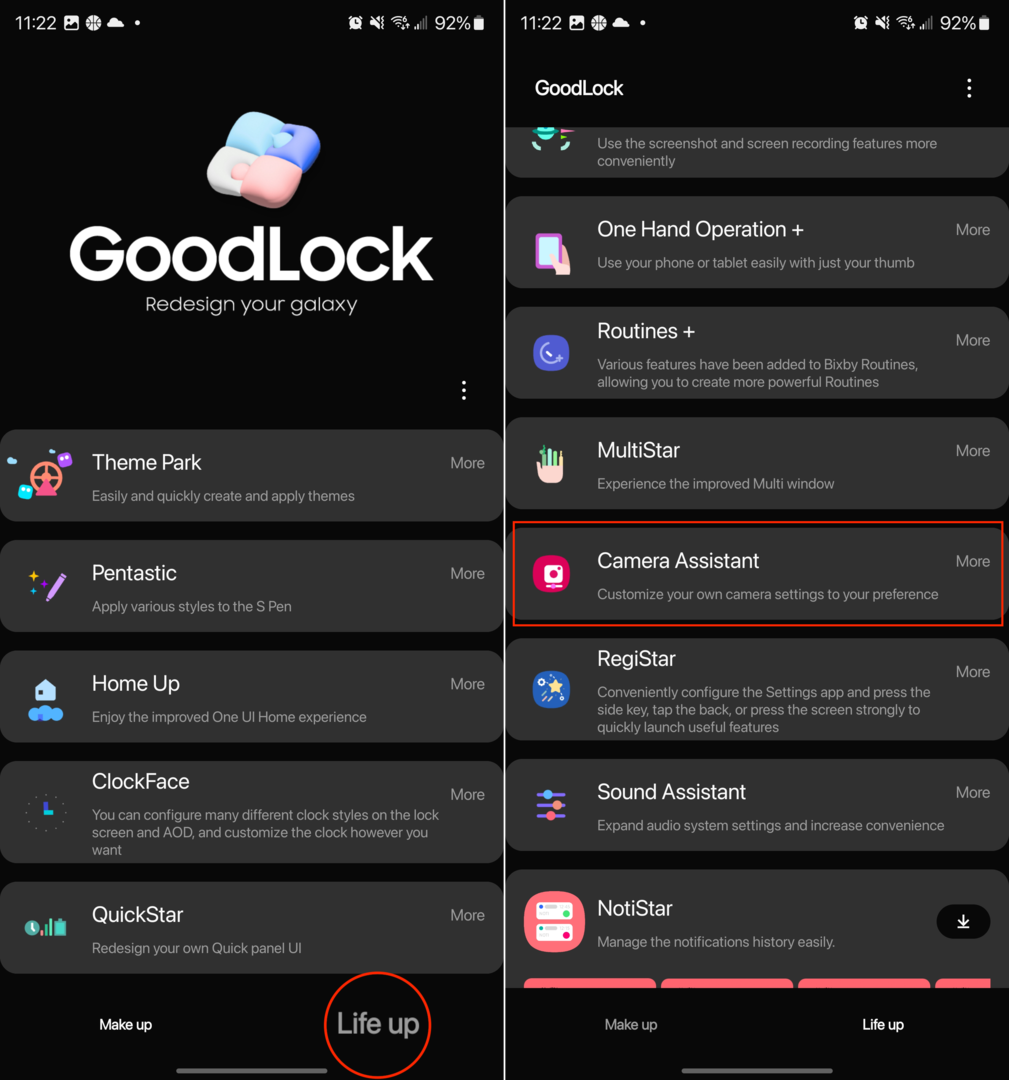
- Μόλις εγκατασταθεί, ανοίξτε την εφαρμογή Κάμερα στο Galaxy S23 σας.
- Πατήστε το Ρυθμίσεις (γρανάζι) εικονίδιο στην επάνω αριστερή γωνία.
- Κάντε κύλιση προς τα κάτω και πατήστε Βοηθός κάμερας.
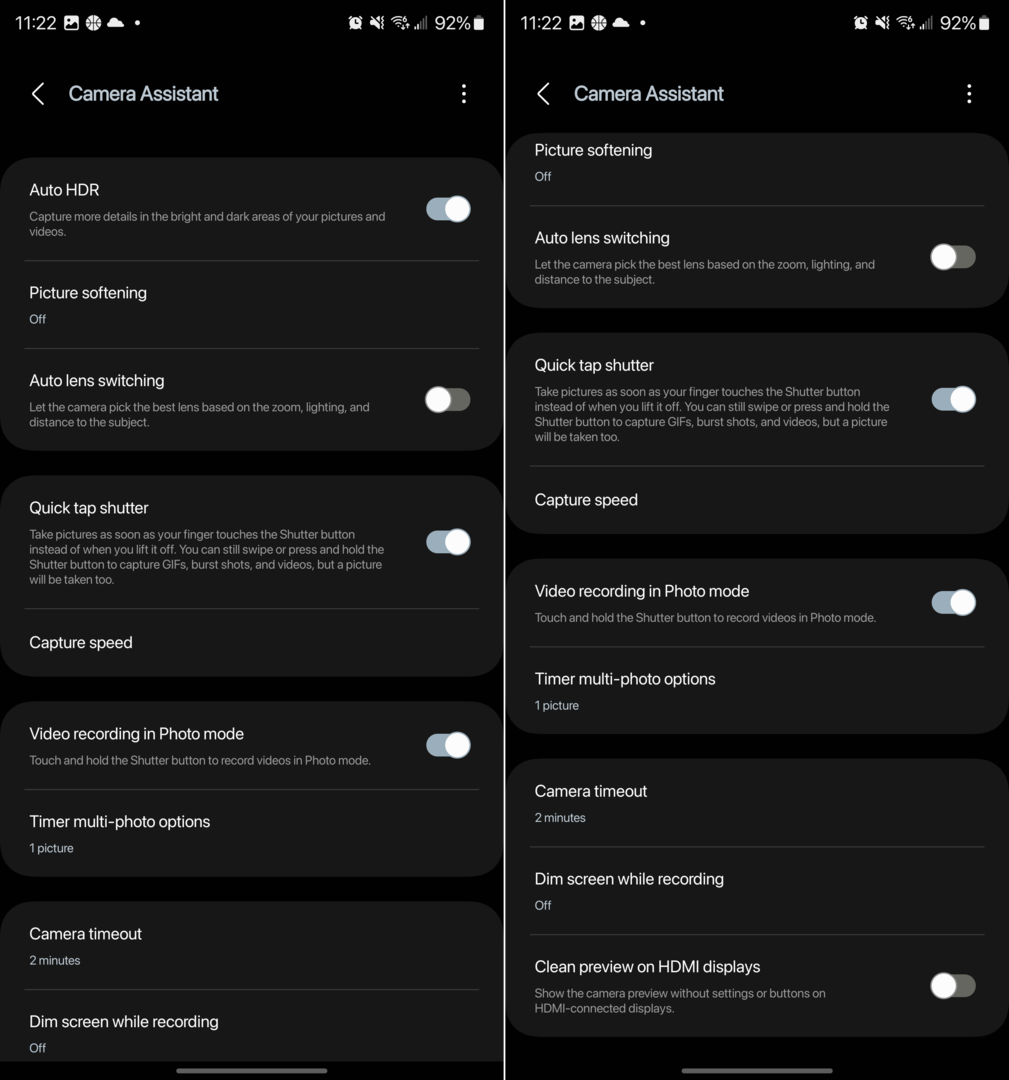
Με το Camera Assistant εγκατεστημένο στο Galaxy S23 σας, θα αποκτήσετε πρόσβαση σε αρκετές λειτουργίες που δεν ήταν προηγουμένως διαθέσιμες. Ακολουθεί η πλήρης λίστα των διαφορετικών ρυθμίσεων και επιλογών που μπορείτε να προσαρμόσετε για την εφαρμογή Κάμερα:
Auto HDR: Καταγράψτε περισσότερες λεπτομέρειες στις φωτεινές και σκοτεινές περιοχές των φωτογραφιών και των βίντεό σας.
Αποσκλήρυνση εικόνας: Off, Medium, High. Εξομαλύνετε αιχμηρές άκρες και υφές στις φωτογραφίες της λειτουργίας Photo.
Αυτόματη εναλλαγή φακού: Αφήστε την κάμερα να επιλέξει τον καλύτερο φακό με βάση το ζουμ, τον φωτισμό και την απόσταση από το θέμα.
Κλείστρο με γρήγορο πάτημα: Τραβήξτε φωτογραφίες μόλις το δάχτυλό σας αγγίξει το κουμπί κλείστρου αντί όταν το σηκώσετε. Μπορείτε ακόμα να σύρετε ή να πατήσετε παρατεταμένα το κουμπί κλείστρου για να τραβήξετε GIF, ριπές λήψεις και βίντεο, αλλά θα τραβηχτεί και μια φωτογραφία.
-
Ταχύτητα λήψης
Τακτικές αναλύσεις: Δώστε προτεραιότητα στην ποιότητα για τις καλύτερες φωτογραφίες. Δώστε προτεραιότητα στην ταχύτητα για να τραβήξετε φωτογραφίες όσο το δυνατόν γρηγορότερα. Εξισορροπήστε την ταχύτητα και την ποιότητα για ταχύτερη λήψη χωρίς να θυσιάσετε υπερβολική ποιότητα.
Υψηλές αναλύσεις: Επιλέξτε Ταχύτερη λήψη για να τραβήξετε φωτογραφίες όσο το δυνατόν γρηγορότερα. Επιλέξτε Ταχύτερη μετα-επεξεργασία για να αποφύγετε την αναμονή όταν ανοίγετε την Έκθεση για να ελέγξετε μια εικόνα.
Εγγραφή βίντεο σε λειτουργία φωτογραφίας: Αγγίξτε παρατεταμένα το κουμπί κλείστρου για εγγραφή βίντεο σε λειτουργία φωτογραφίας.
-
Επιλογές πολλαπλών φωτογραφιών με χρονοδιακόπτη:
Εικόνες: 1 εικόνα, 3 εικόνες, 5 εικόνες, 7 εικόνες
Διάστημα μεταξύ φωτογραφιών: 1 δευτερόλεπτο, 1,5 δευτερόλεπτα, 2 δευτερόλεπτα, 2,5 δευτερόλεπτα, 3 δευτερόλεπτα
Λήξη χρονικού ορίου κάμερας: 1 λεπτό, 2 λεπτά, 5 λεπτά, 10 λεπτά
Θαμπή οθόνη κατά την εγγραφή: Απενεργοποίηση, Μετά από 1 λεπτό χωρίς είσοδο, Μετά από 2 λεπτά χωρίς είσοδο, Μετά από 5 λεπτά χωρίς είσοδο, Μετά από 10 λεπτά χωρίς είσοδο
Καθαρή προεπισκόπηση σε οθόνες HDMI: Εμφάνιση της προεπισκόπησης της κάμερας χωρίς ρυθμίσεις ή κουμπιά σε οθόνες συνδεδεμένες με HDMI.
Δεν υπάρχουν "σίγουρες" ρυθμίσεις για να προτείνουμε, καθώς η περίπτωση χρήσης του καθενός είναι λίγο διαφορετική. Όσον αφορά τη χρήση του Camera Assistant, συνιστούμε να κατεβάσετε και να εγκαταστήσετε την εφαρμογή και, στη συνέχεια, να περιηγηθείτε στις Ρυθμίσεις. Το ωραίο είναι ότι θα μπορείτε να επιστρέψετε και να κάνετε οποιεσδήποτε προσαρμογές με βάση αυτό που λειτουργεί για τις ανάγκες σας.